Xbox Game Bar 삭제하는 방법
- IT/오류
- 2023. 12. 11.
구글, 네이버를 보면 쉽게 Xbox Game Bar 삭제하는 방법에 대해서 볼 수 있습니다. 그러나, 인터넷에 떠돌아다니는 Xbox Game Bar 삭제하는 방법을 진행하게 되면 게임이 튕기는 증상이 나타나기 때문에 절대 Xbox Game Bar 삭제하시면 안됩니다. Xbox Game Bar를 삭제해야 하는 경우는 일반 사무용 업무를 보는 경우를 제외하고는 필수로 설치되어 있어야 합니다.
Xbox Game Bar 역할
Xbox Game Bar의 경우는 게임을 녹화하거나 FPS 등 오버레이 기능이 포함되어 있습니다. 요즘 게임에는 대부분 Xbox Game Bar의 오버레이 기능이 간섭되기 때문에, Xbox Game Bar를 제거하게 되면 게임 실행 시 오류가 발생하면서 실행은 되지만 어느순간 게임이 튕기거나 게임이 강제 종료되는 증상이 나타나게 됩니다.
즉, 오버레이 기능이 간섭되어 생기는 증상인데 오버레이 기능이 활성화 되어야 하지만 활성화 되지 못해 오류로 기록되고 이 오류 기록이 액세스 거부를 일으키게 되면서 게임 튕김 증상이 나타나게 됩니다.
Xbox Game Bar 삭제할 경우
Xbox Game Bar의 경우는 오버레이 기능이 게임 내에 활성화 되기 때문에, Xbox Game Bar를 삭제하게 되면 정상적으로 구동시키지 못해 액세스 거부가 일어나면서 권한이 없다고 판단되게 됩니다.
그러면, 결국 게임은 튕기게 됩니다.
게임 튕김 증상 발생
- Xbox Game Bar 오버레이 기능이 활성화 되어야 하지만 활성화 되지 못하게 됩니다.
- 게임에서는 특정 파일을 제대로 불러올 수 없다는 오류가 나타나게 됩니다.
- 게임 내에서는 액세스 거부가 나타나게 되면서, 권한 오류로 인식하게 됩니다.
- 정상적으로 파일을 불러올 수 없다고 판단되면서 게임이 강제 종료, 게임 튕김 증상이 나타납니다.
- 오류 기록 장치에 다량의 권한 오류가 발생 흔적이 남게 됩니다.
- 게임바 인식 제어 방법을 끔으로 변경합니다.
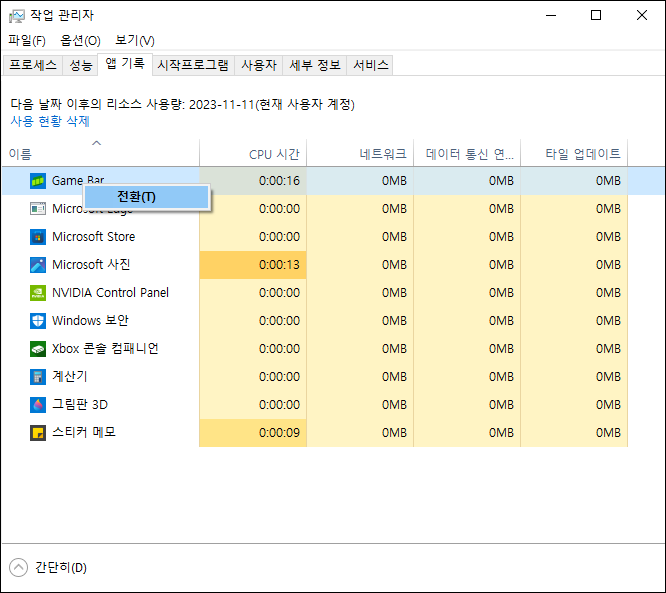
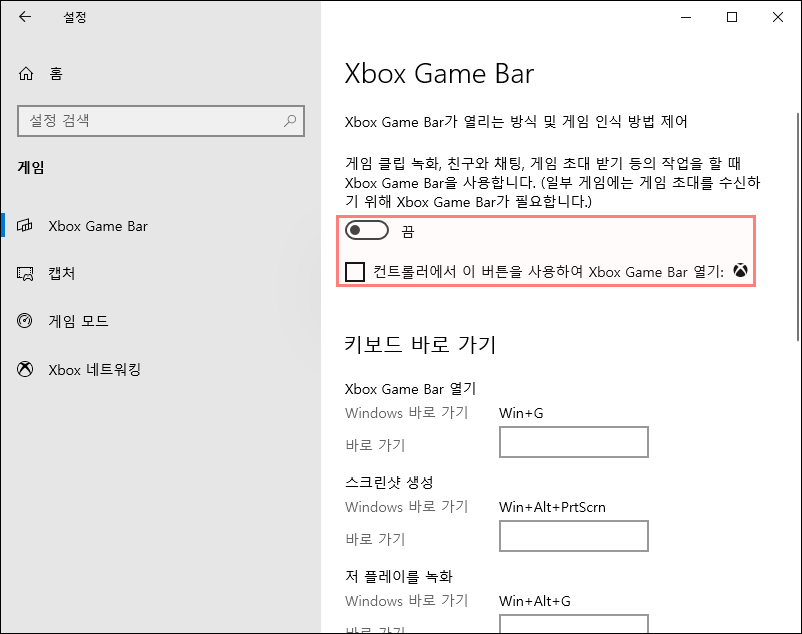
즉, Xbox Game Bar는 삭제해서는 안 되며 인터넷에 떠돌아다니는 Xbox Game Bar 삭제 방법은 이를 무시하고 업로드한 글들이기 때문에 게임을 하시는 분의 경우는 진행하시면 안됩니다.
Xbox Game Bar 삭제하는 방법
사무용으로 사용하는 컴퓨터의 경우는 기본앱이 별도로 필요 없으며, Xbox Game Bar를 삭제한다고 해도 대부분의 기능은 활성화가 모두 되며, 최적화가 이뤄지게 됩니다. 이 경우는 Xbox Game Bar를 삭제해도 무관하기 때문에 아래를 따라 진행하시면 됩니다.
게임바 삭제 방법
- 게임바 비활성화 레지.reg와 게임바 삭제 명령어 파일을 다운로드합니다.
- 게임바 비활성화 레지를 더블 클릭 후 병합시켜 줍니다.
- 게임바 삭제 명령어 텍스트 파일을 실행 후 모든 내용을 복사합니다.
- Windows Key + X 키를 동시에 눌러주면 좌측 하단에 미니 메뉴가 생깁니다.
- Windows PowerShell(관리자)를 선택 후 관리자 권한으로 실행시켜 줍니다.
- Windows PowerShell 창에 우측마우스 클릭을 해서 내용을 복사 붙여넣기합니다.
게임바 삭제 명령어
dism /Online /Get-ProvisionedAppxPackages | Select-String PackageName | Select-String xbox | ForEach-Object {$_.Line.Split(':')[1].Trim()} | ForEach-Object { dism /Online /Remove-ProvisionedAppxPackage /PackageName:$_} |
Xbox Game Bar 삭제한 경우
Xbox Game Bar를 삭제한 경우는 게임 튕김으로 이어질 수 있기 때문에 재활성화를 해주셔야 합니다. 완전히 삭제를 해버린 경우는 복구가 불가능한 경우도 있기 때문에 문제를 해결하기 위해서는 정확한 점검이 이뤄진 후 진행이 되어야 합니다.